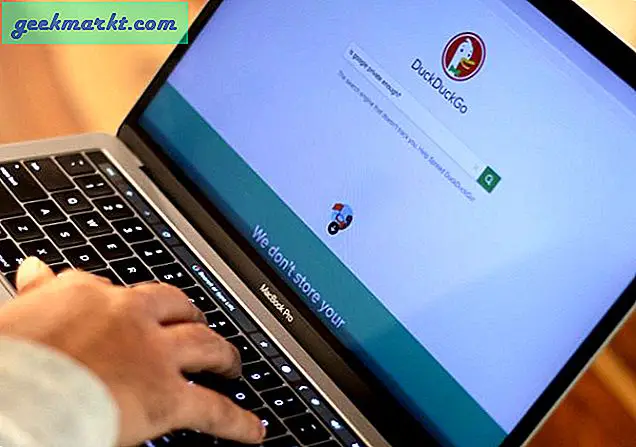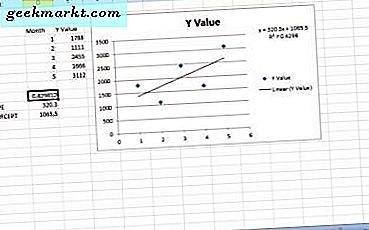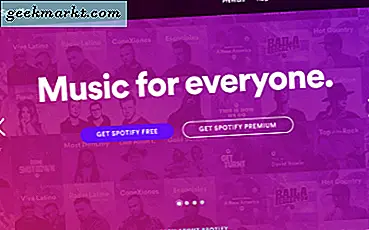Windows 10s primære app launcher er dens startmenu. Du kan tilføje en række flise genveje til højre for den menu, som beskrevet i denne TechJunkie artikel. Der er dog mange alternative app launchers til Windows, som du kan åbne software og dokumenter med. Dette er nogle af de store freeware app launchers, du kan tilføje til Windows 10.
The 8start Launcher
Først skal du tjekke 8start Launcher, som er tilgængelig til Windows 10, 8, 7 og Vista. Åbn denne side på udgiverens hjemmeside og tryk på Download- knappen der for at gemme 8start-opsætningen. Klik på installationsguiden for at tilføje softwaren til Windows 10. Derefter åbnes 8start Launcher som i nedenstående billede.

Du kan tilføje genveje til 8starts panel ved at trække og slippe dem. Venstreklik på en genvej på skrivebordet, og træk den på 8start-panelet. Så vil det bede dig om at fjerne softwarens skrivebordsgenvej. Hvis du vælger Ja, skal du tilføje genvejen til 8start og fjerne den fra skrivebordet. Du kan også trække software, mappe og dokumenter fra File Explorer til app launcher meget det samme.
Du kan organisere 8start genveje til alternative gruppekategorier. Du skal højreklikke på Gruppe 1 eller 2 og derefter vælge Tilføj gruppe ovenfor eller Tilføj gruppe nedenfor for at oprette en ny gruppe. Indtast derefter en flise til gruppen i tekstboksen. Så med disse grupper kan du organisere dine app, dokument og mappe genveje til alternativ.
For at tilpasse 8star's ikoner skal du højreklikke på en knap og vælge Rediger knap for at åbne vinduet i skuddet lige nedenfor. Der kan du tilpasse både ikonet og dets etiket. Marker afkrydsningsfelterne Label og Icon for at inkludere både på 8start-panelet. Derefter kan du konfigurere etiketten skrifttyper og ikon bredde fra vinduet. Tryk på knappen Skift for at anvende de valgte indstillinger.

Du kan også tilpasse 8start-panelets hud ved at vælge Menu og Change Skin . Det åbner vinduet i skottet nedenfor, hvorfra du kan vælge en alternativ panelhud. Tjek denne side for at tilføje flere skind til app launcher.

Samlet set er dette en stor app launcher for at fjerne skrivebord og Start menu genveje med. I stedet for at tilføje dem til skrivebordet eller Start menuen, skal du flytte dem til 8start i stedet.
Launchy App Launcher
Launchy er en app launcher, der er mere sammenlignelig med Run. Det betyder, at du indtaster software, mappe og dokumenttitler i en tekstboks for at åbne dem. I modsætning til 8start behøver du ikke at placere nogen ikongenveje på et app launcher panel.
Du kan føje den til Windows 10 fra denne side på Launchy hjemmeside. Klik 7, Vista og XP, og vælg derefter Seneste Stabil Version for at gemme programmets opsætning til Windows. Kør gennem opsætningen for at tilføje det til Windows 10, og åbn derefter Launchy app launcher nedenfor.

Nu kan du åbne næsten alt lige fra Launchy-tekstboksen (men jeg kunne ikke åbne registreringseditoren med det). Prøv det ved at indtaste ' Kommandoprompt ' i tekstfeltet, og tryk på Enter. Det vil åbne kommandoprompt i Windows 10. Hvis du skal åbne Snipping Tool, skal du indtaste det og trykke på Retur for at starte det.
Bemærk, at app launcher også har en forslagsliste, der viser matchende dokumenter og software, når du indtaster noget som nedenfor. Så du kan vælge at åbne noget fra den rulleliste.

Denne app launcher åbner hjemmesider. Indtast netadressen i tekstfeltet stort set den samme som en adresselinje, og tryk på Retur. Vælg derefter en browser for at åbne siden med.
Du kan yderligere tilpasse Launchy ved at trykke på tandhjulsikonet øverst til højre på app launcher. Det åbner vinduet herunder, som indeholder talrige forslagsliste, brugergrænseflader og systemvalg. Desuden kan du også vælge alternative skind til app launcher ved at vælge fanen Skins. Vælg en hud derfra og klik på OK for at tilføje den.

Launchy er ikke en app launcher, som du kan tilføje mere specifikke genveje til. Men da du kan starte en softwarepakke med denne app launcher, behøver du ikke rigtig at have skrivebord eller Start genveje til dem.
Appetizer App Launcher
Forretter er mere sammenlignelig med 8Start end Launchy. Du kan tilføje software og genvejstaster til det meget. Dette kan enten være en almindelig app launcher eller en bærbar.
Åbn denne side, og klik på Appetizer 1.4 (Installer Program) for at gemme installationsguiden. Klik på Appetizer_Installer for at tilføje app launcher til Windows 10. Når du først starter den, vil den bede dig om at importere en liste over software fra startmenuen eller hurtigstartområdet. Vælg menuen Start, så du hurtigt kan tilføje mange genveje til den.

Forretter indeholder dine software- og dokumentgenveje inden for en kvadratdock. Du kan udvide app launcher ved at trække det nederste højre hjørne med markøren. Hvis nogle af genveje ikke kan monteres på app launcher, skal du klikke på den lille dobbelte pil nederst til højre for at åbne en menu med genveje på den som nedenfor.

Du kan trykke på + knappen til venstre for at tilføje nye genveje til Forretter. Det åbner en Vælg fil eller et mappevindue, hvorfra du kan gennemse biblioteker og vælge en genvej eller en genvej til at tilføje til app launcher. For at slette noget fra Forretter skal du højreklikke på ikonet og vælge Fjern .
Forretter har også en praktisk Multi-Launch- mulighed, der åbner flere programmer. Du kan konfigurere en multi-launch gruppe ved at højreklikke genvejs ikoner på app launcher og vælge Add to Multi Launch gruppe . Hvis du klikker på Multi-Launch- indstillingen til venstre, åbnes så alle dokumenter og programmer i gruppen.
Tryk på knappen Konfiguration for at åbne vinduet i stillbilledet nedenfor. Klik på fanen Udseende for at vælge alternative skind til app launcher. Du kan også tilføje gennemsigtighed til app launcher ved at trække Opacity- feltet længere til venstre. Tryk på knappen Gem på vinduet for at anvende valgte indstillinger.

Så hvem har brug for en startmenu? Microsoft troede ikke, du havde brug for en i Windows 8, og Appetizer, 8start og Launchy app launchers er helt sikkert gode alternativer. Med disse app launchers kan du hurtigt åbne din fave software, hjemmesider og dokumenter og behøver ikke at tilføje så mange genveje til skrivebordet, Start menuen og proceslinjen.